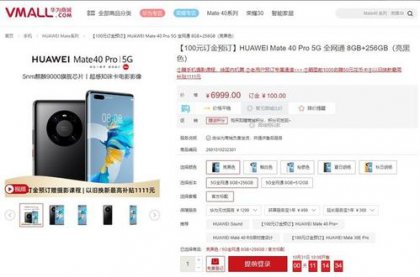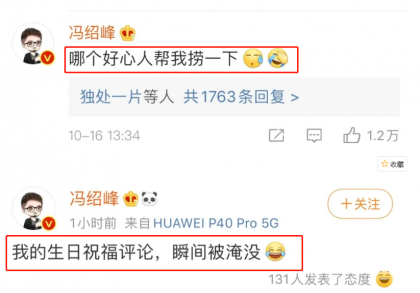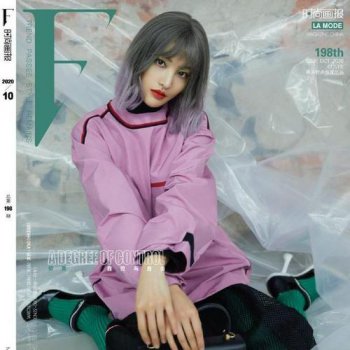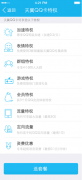路由器对于很多像我这样不太精通网络技术的人而言是又爱又恨的:爱是因为其能够让家里的很多设备无线连接到互联网上,比如PC、笔记本电脑、平板电脑和智能手机,方便快捷;而恨则主要是传统的路由器设置起来毕竟困难和麻烦,如果你不掌握一些相关知识,在路由器出现无法上网故障的时候,基本上是束手无策的。尤其是当你出门在外时,突然接到父母的电话:说家里的路由器突然出现问题,无法正常上网时,你很难通过远程遥控的方式来解决。因此我们都希望路由器厂商除了将产品外观设计的更为家居化、增强信号之外,还尽可能的让路由器设置变得更加方便、易用,甚至大家只需要在手机上就能轻松设置。华为最近发布了新款路由器产品——华为路由 A1 畅享版,其就是专门为家庭用户打造的一款路由器。这款路由器从外观设计到其所具备的功能、信号强度以及到具体的调解设置都为小白家庭用户打造的,那么它真的能够到像我这种小白用户也能轻松解决上网问题吗?
华为路由 A1 畅想版的包装比较简洁,其在包装上特别标注了“5G优选”的字样,代表其不但支持5GHz频段的WiFi网络,并且在设备连接时也会优先连接到5GHz频段上,降低不同设备之间的信号干扰。
在整体外观方面,华为路由 A1 畅想版采用了纯白色的机身,并且使用了两段式的立式设计,整体显得非常简约干净,并没有外置天线。
在机身背后其配备有3个网线接口,其中蓝色的接口为网线输入端,而另外两个为输出端。由于现在大多数家庭的上网设备都已经改为无线的方式,因此有线网口配备2个就已经完全够用了,最主要是支持老型号的台式PC。现在很多的新型PC台式主机都配备了WiFi无线网卡。
在机身的顶部刻有华为的品牌LOGO,为了保持机身的整洁,其没有特别显眼,其也是白色,很容易与机身融于一体,显得比较低调。
华为路由器独有的Hi按键,这也是华为路由器的一个特色,其主要提供WPS/智联一键配对功能,具体如下:
智联·一键配对:支持智联特性的华为主路由器配置完成后,以其为核心的智联网络就可以开始组建。将支持智联特性的Wi-Fi设备(未配置过,处于出厂状态)靠近华为路由器并上电,华为路由器将Hi灯将检测到此Wi-Fi设备并自动橙色闪烁。此时按下Hi按键,Hi灯将变为橙色快闪,启动“智联·一键配对”功能。耐心等待 Hi 灯变为常亮,表示Wi-Fi新设备已经加入智联网络。
WPS: Hi 灯常亮时,在两分钟内,依次按一下 Hi 按键和其它Wi-Fi设备的WPS按键,即可启动标准的WPS协商,将Wi-Fi设备接入荣耀路由的Wi-Fi网络。(这个WPS不是我们日常的办公软件哈)
恢复出厂设置:任何情况下,长按 Hi 按键10秒以上,待 Hi 灯熄灭后松开即可恢复出厂设置。
因此这个Hi按键是非常方便的。
机身底端的产品标识,上面有WiFi网络的名称。
在正常工作时,机身前的LED指示灯在默认情况下会点亮,当接通电源、但是网络没有连接时,LED灯为橙色;而当网络联通后,其会呈现出绿色。当然LED灯具体详细信息可以单独在APP或者浏览器中进行设置。所以即使是我这样的小白用户,一眼就能看到现在的网络是否通畅。
整体而言,华为路由 A1 畅想版的外观设计更偏向于家庭化,白色的配色让它能够和任何风格的家居环境进行搭配,并且能够很好的融合在整个家居环境中,完全不会显得很突兀。立式、内置天线的简洁设计能够让它尽可能的减少占地空间,方便摆放在家里的任何位置,不会引起任何不便。另外虽然其采用的是塑料材质,但实际上用料和做工是不错的,在不同部件的连接处工艺处理也比较到位。
对于我这样的小白用户而言,路由器的设置是比较复杂的,经常会让我感到无从下手。但是华为路由A1畅想版的各种设置就变得非常简单。当把网线连接到路由器上,并将手机或PC连接到路由器之后,打开手机浏览器或PC浏览器后其会自动进入设置页面,同时其会通过向导的方式一步步教你如何进行设置,就跟安装软件一样。我们可以见到这款路由器提供了“5G优选”功能,与包装盒上的信息一致,当连接一个新设备时会优先连接到5GHz频段。
华为路由 A1 畅想版在连接互联网时提供了两种模式:
1,如果你是直接更换路由器,而非接入到一个全新的网络,那么华为路由 A1 畅想版完全不需要输入你家宽带的账号和密码,其会自动探测和学习,并连接到互联网上。这个设计非常方便,我现在就属于这种情况,这样就不再需要重新输入宽带账号密码信息了,可以把设置步骤减少到了最小;
2,如果你家的路由器是第一次连接到网络,那么华为路由 A1 畅想版也会提供一个明确的向导,引导你正确的输入宽带账号和密码,随后就可以连接到互联网了,这个过程也不麻烦,没有太大的操作难度。
除了使用PC和手机浏览器之外,你也可以在手机上下载华为Hilink APP,通过APP来设置和管理你的无线网络,并可以随时监控无线网络的状态。我相信对于大多数用户而言,通过手机操作要比电脑更熟练。当然如果系统发现了路由器新版本,我们也建议大家尽快升级固件,防止黑客利用漏洞来攻击你的路由器,从而影响到你的网络安全。
路由器固件升级中,这时可千万别断电哈!
>>上一篇:我们拿到大疆Spark无人机啦!
>>下一篇:LG V30概念设计 滑盖+副屏幕设计超现实